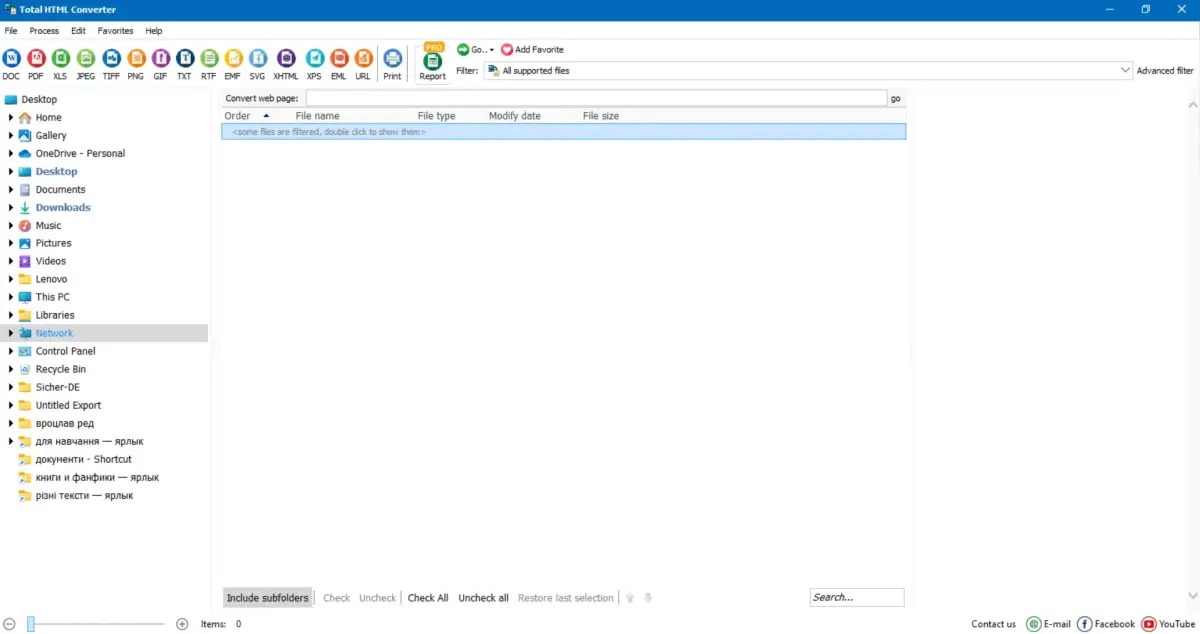Total HTML Converter de CoolUtils est un logiciel de conversion de fichiers qui vous permet de convertir des fichiers HTML en PDF et d'autres formats hors ligne. Vous pouvez personnaliser l'apparence de votre sortie PDF avec diverses options disponibles à la fois en modes GUI et ligne de commande. Vous pouvez également convertir facilement des fichiers MHT, EPUB et MHTM. Que vous souhaitiez enregistrer des pages Web pour une visualisation hors ligne, une archivage ou un partage, Total HTML Converter est la solution qu'il vous faut.
Comment convertir rapidement HTML en PDF ?
Avez-vous besoin de convertir un fichier et vous vous demandez comment enregistrer HTML en tant que PDF ? CoolUtils propose un
convertisseur HTML vers PDF en ligne qui vous permet de traiter rapidement et facilement des fichiers HTML individuels en un format de document portable. Vous pouvez changer le HTML en PDF en quelques minutes seulement. Pour relever le défi de comment transformer le HTML en PDF, suivez simplement ces trois étapes :
- Téléchargez le code de la page Web HTML ;
- Choisissez les options de conversion et convertissez HTML en PDF ;
- Téléchargez le PDF converti sur votre appareil.
Convertir HTML en PDF avec notre outil en ligne permet de faire le travail rapidement et gratuitement.
![Interface en ligne de HTML vers PDF]()
Convertisseur HTML en PDF : Téléchargez un essai gratuit
Vous vous demandez comment enregistrer un fichier HTML en tant que PDF hors ligne et sur un PC sans utiliser d'outils en ligne ? Ne cherchez pas plus loin que Total HTML Converter, une solution professionnelle et fiable conçue pour les clients qui ont besoin d'effectuer des conversions fréquentes ou par lots avec une haute qualité et précision.
Total HTML Converter vous offre des options de configuration avancées. Il vous permet de faire les choses suivantes lors de la conversion de HTML en PDF :
- Définir le modèle de nom de fichier pour attribuer des noms à chaque page ;
- Choisir le moteur HTML ;
- Autoformater les cellules ;
- Modifier la qualité du PDF ;
- Ajouter des en-têtes et pieds de page ;
- Inclure des filigranes ;
- Ajuster l'apparence du document final.
Téléchargez le logiciel depuis notre site Web et convertissez les pages HTML en PDF gratuitement avec l'essai de 30 jours. Vous serez étonné par la facilité et la rapidité avec lesquelles vous pouvez enregistrer HTML en PDF !
Fonctionnalités de la conversion HTML en PDF
Si vous avez besoin de convertir HTML en PDF, vous pouvez utiliser notre outil, qui propose des options de personnalisation avancées. Vous pouvez ajuster l'apparence finale de votre fichier PDF avec des fonctionnalités disponibles à la fois en GUI et ligne de commande.
| Caractéristique | Description |
| Insérer des arrière-plans ou des filigranes | Ajoutez des images ou du texte personnalisés en tant qu'arrière-plans ou filigranes à vos fichiers PDF |
| Paramètres de sécurité | Appliquez une protection par mot de passe, des signatures numériques, un cryptage et des autorisations à vos fichiers PDF |
| Compteurs de pages | Insérez des numéros de page, des dates ou d'autres informations |
| Générer des options texte uniquement | Générez des fichiers PDF ne contenant que du texte, sans images ni autres éléments |
| En-têtes et pieds de page | Ajoutez des en-têtes et pieds de page à vos documents PDF, pour afficher des titres, logos ou autres informations sur chaque page |
| Fusionner plusieurs fichiers | Combinez plusieurs HTML en un seul PDF pour créer un document unique ou un livret |
| Formats de fichiers multiples | Choisissez parmi une variété de formats de sortie, tels que PDF, XLS, JPEG, PNG, GIF, TXT, RTF, EMF, SVG, XHTML, EML, URL, etc. |
Comment convertir HTML en PDF avec Total HTML Converter ?
CoolUtils vous permet de convertir des fichiers de pages Web en format PDF en plusieurs étapes simples. Pour commencer, installez l'essai gratuit et enregistrez votre fichier HTML sur votre ordinateur. Pendant la conversion, vous pouvez personnaliser les paramètres de sortie, tels que la taille de la page, l'orientation, les marges et le cryptage. Suivez ces étapes pour convertir le code HTML en PDF :
Étape 1 : Installez l'outil de conversion HTML
Téléchargez et installez le
Total HTML Converter.
![Fenêtre principale du convertisseur HTML]()
Étape 2 : Ajoutez vos pages Web HTML
Trouvez vos fichiers HTML à convertir. Après avoir navigué jusqu'au dossier souhaité, vous pouvez utiliser les options de filtre pour trouver vos fichiers.
![Filtre du convertisseur HTML]()
Étape 3 : Définissez le format de fichier
Dans le sous-menu du haut, sélectionnez PDF ou allez à Process > HTML.
![Formats de destination du convertisseur HTML]()
Étape 4 : Définissez les paramètres de conversion PDF
Personnalisez les paramètres de conversion selon vos préférences. Définissez le dossier de destination :
![Destination du convertisseur HTML]()
Choisissez des options pour personnaliser comment charger les liens et les fichiers HTML :
![Options du convertisseur HTML]()
Étape 5 : Convertissez les pages Web en PDF
Après avoir configuré les options d'exportation, cliquez sur Démarrer pour convertir le HTML en PDF.
![Assistant de fin du convertisseur HTML]()
Étape 6 : Visualisez votre document PDF
L'exportation HTML en PDF avec le convertisseur HTML de CoolUtils est maintenant terminée. Vous pouvez visualiser vos pages converties en utilisant votre lecteur PDF par défaut.
![Résultat PDF du convertisseur HTML]()
Spécifications du Convertisseur HTML en PDF
| Nom complet du logiciel | Total HTML Converter |
| Description | Total HTML Converter vous permet de convertir des fichiers HTML en PDF et d'autres formats. Vous pouvez accéder aux paramètres de sécurité pour protéger vos fichiers de sortie et ajouter des options de personnalisation avancées. |
| Types de fichiers pris en charge |
- IE Webarchive (MHT, MHTM, MHTML, EPUB) ;
- Présentations (PPT, PPTX) ;
- Markdown (MD) ;
- Livres électroniques (EPUB, FB2) ;
- Messages texte SMS (VMSG, VMG) ;
- Raccourcis internet (URL).
|
| Processeur | Au moins 2,4 GHz |
| RAM | 2 Go |
| Espace minimum sur disque dur | 193,2 Mo |
| Système d'exploitation | Windows
2000/2003/Vista/7/8/10/11 |
| Version d'essai | Essai gratuit pour les 30 prochains jours ! |
Comment ajouter un retour à la ligne HTML à la conversion PDF
Nous supportons les méthodes HTML standards
<!DOCTYPE html>
<html>
<head>
<style>
.new-page {
page-break-before: always;
}
</style>
</head>
<body>
<div>Un peu de contenu</div>
<div class="new-page">Nouvelle Page</div>
<div>Un autre contenu </div>
</body>
</html>